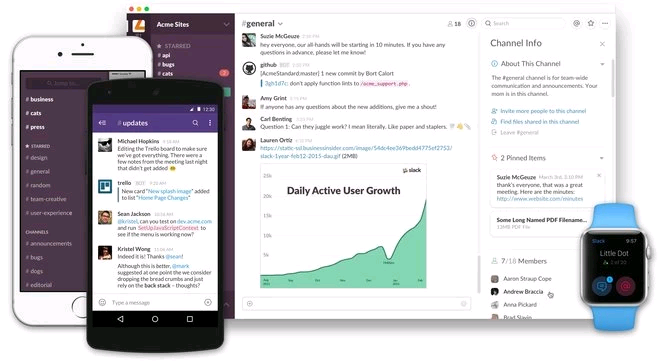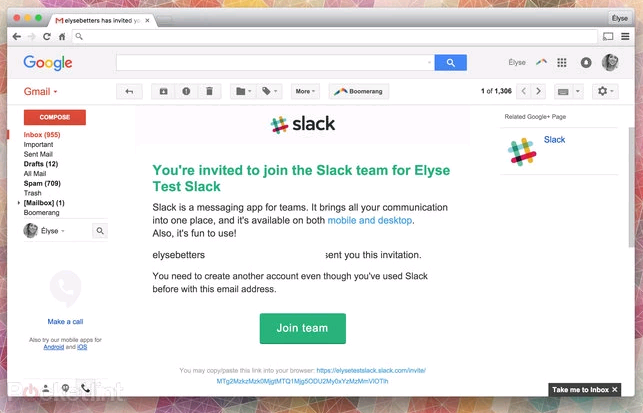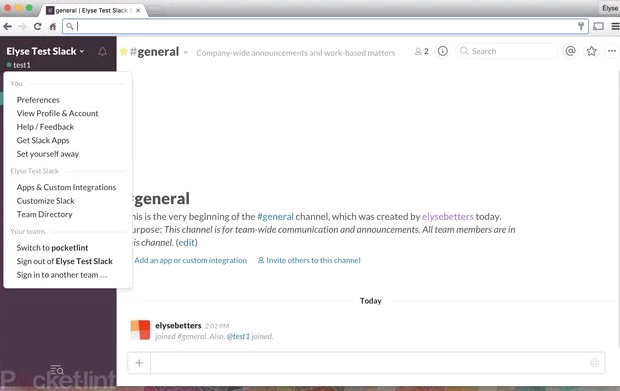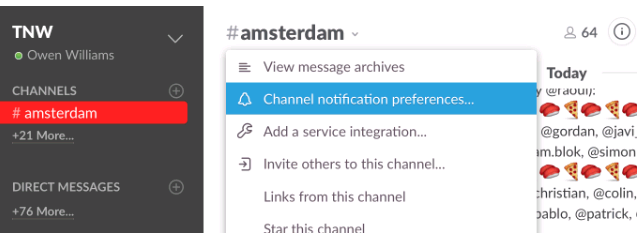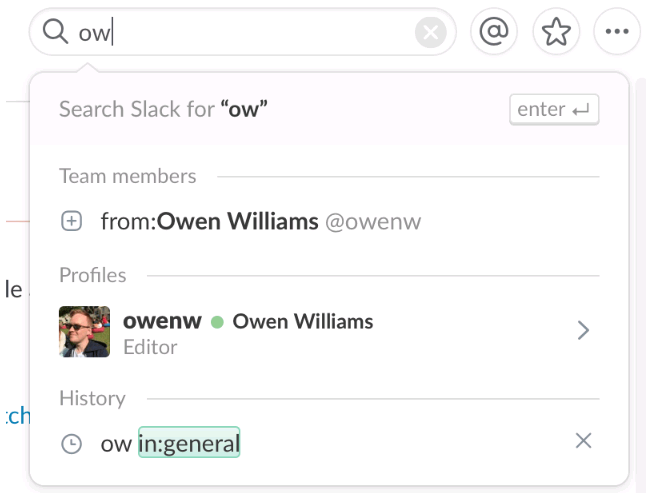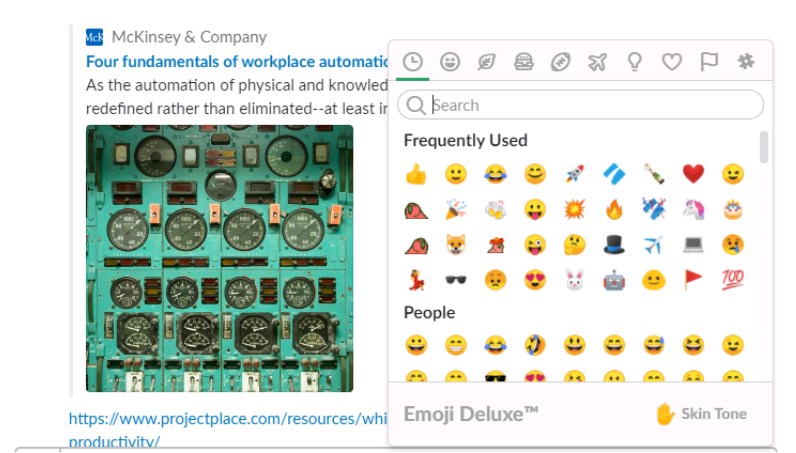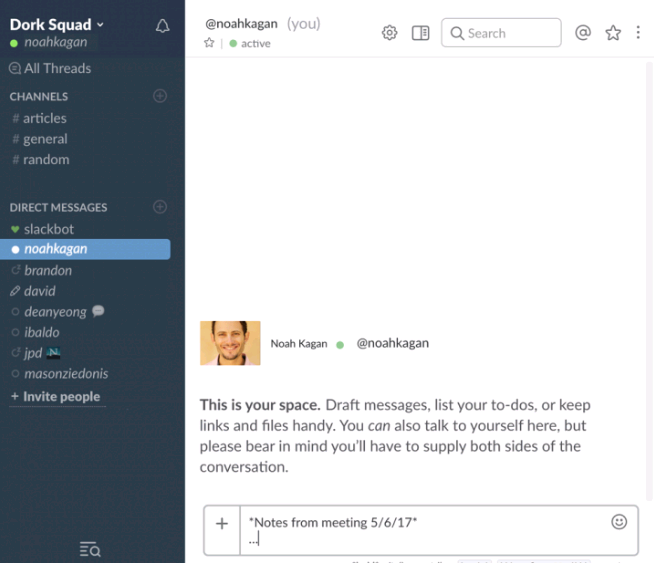Slack là gì? Cách đăng ký tài khoản Slack và sử dụng cơ bản
Trong bài này mình sẽ giới thiệu các bạn về một phần mềm có tên là Slack, đây là phần mềm rất hữu ích trong quá trình lam việc nhóm. Nó có cả phiên bản web và app trên máy tính nên tùy vào sở thích mà bạn chọn cách sử dụng.

Thật ra Slack là một ứng dụng nhắn tin đa nền tảng chuyên dùng cho các doanh nghiệp và công ty hoạt động làm việc theo nhóm rất tiện lợi. Ngay ở Việt Nam chúng ta cũng đang sử dụng ứng dụng Slack ngày càng phổ biến hơn.
Vậy Slack là gì? Cách hoạt động ra sao? Hãy cùng mình tìm hiểu ngay bài viết dưới đây nhé.
I. Slack là gì?
Slack là một ứng dụng nhắn tin đa nền tảng, thích hợp cho việc làm việc theo team và tập thể trong doanh nghiệp hay công ty. Đây sẽ là nơi làm việc mà mọi người có thể sử dụng trên nhiều thiết bị và nền tảng khác nhau, cũng như được trang bị các tính năng vô cùng mạnh mẽ, cho phép bạn không chỉ nhắn tin trò chuyện trực tiếp không chỉ với các cộng sự của mình mà còn cả team làm việc của mình.
Bài viết này được đăng tại [free tuts .net]
Ngoài ra bạn cũng có thể tải các file lên slack và chia sẻ với team và nhiều người khác, cũng như chúng còn được tích hợp với các ứng dụng và dịch vụ khác từ bên thứ ba để giúp bạn có thể kiểm soát hầu hết mọi cài đặt, bao gồm cả khả năng tạo Emoji - biểu tượng cảm xúc theo ý thích của mình.
Đối với người dùng bình thường, bạn có thể tải Slack về thiết bị của mình miễn phí. Tuy nhiên, bạn sẽ chỉ có thể duyệt và tìm kiếm 10.000 tin nhắn gần đây nhất trong team của mình và sẽ bị giới hạn 5GB dung lượng lưu trữ file và 10 ứng dụng được tích hợp.
Còn đối với các doanh nghiệp lớn, thì họ sẽ cần phải sử dụng thêm phiên bản trả phí hàng tháng để nhận được nhiều tiện ích hơn.
Các bạn có thể cài đặt ứng dụng Slack này trên thiết bị di động ( iOS / Android ) và trên máy tính và laptop của mình ( Mac / Windows ). Ngoài ra, bạn vẫn có thể sử dụng trực tiếp trên trình duyệt web như sẽ bị giới hạn một vài tính năng của Slack.
II. Cách đăng ký tài khoản Slack là gì?
Nếu bạn muốn trở thành admin của team Slack cho riêng mình, thì hãy làm theo các bước sau:
Bước 1: Truy cập trang web của Slack tại đây và nhập địa chỉ email của bạn để đăng ký.
Bước 2: Chọn tên cho team trên Slack của bạn (ví dụ như tên Workshop Talk)
Bước 3: Chỉnh sửa URL cho team Slack của bạn (ví dụ https://workshoptalk.slack.com)
Bước 4: Bạn hãy chọn tên username cho chính mình.
Bước 5: Nhập email của những người mà bạn muốn mời tham gia vào team Slack của mình.
Bước 6: Sau khi đăng ký xong thì phần trò chuyện team Slack của bạn sẽ được hiện ra trong cửa sổ trình duyệt.
Lúc này, những người bạn được mời tham gia vào team trên Slack của bạn sẽ nhận được email gửi lời mời của bạn. Họ sẽ cần chấp nhận lời mời đó qua email, sau đó nhập tên người dùng và mật khẩu để đăng nhập vào Slack và sử dụng.
III. Các tính năng có trên Slack là gì?
Sau khi đã hiểu rõ các bước đăng ký tài khoản, chắc hẳn nhiều người đang tò mò về các tính năng và công cụ có trên Slack là gì? vậy mời các bạn cùng tìm hiểu ngay sau đây.
1. Cài đặt
Để vào phần cài đặt, bạn nhấn vào tên người dùng của mình hoặc nhấn vào mũi tên thả xuống bên cạnh tên team Slack để truy cập vào menu cài đặt. Từ đây, bạn có thể điều chỉnh các tùy chọn của mình như chọn theme cho giao diện, cài đặt tin nhắn, chọn icon cảm xúc, xem profile và tài khoản của mình...
Nếu bạn là admin, bạn cũng có thể truy cập vào cài đặt team, hình thức thanh toán... Trong khi đó các thành viên trong team của bạn sẽ chỉ thấy các tùy chọn này để truy cập vào ứng dụng và thực hiện một số tùy chỉnh đơn giản.
2. Thông báo
Để xem thông báo, bạn hãy nhấn vào icon hình chiếc chuông ở phía trên bên phải của thanh menu để điều chỉnh tùy chọn thông báo của mình và chọn lựa các kiểu thông báo chẳng hạn như im lặng và không làm phiền.
Khi bạn đăng nhập vào Slack lần đầu tiên, hầu hết mọi loại thông báo đều được bật, nhưng sẽ có các cách khác nhau để quản lý chúng. Mỗi channel thậm chí còn có các tùy chọn thông báo riêng. Để đến các cài đặt đó, bạn hãy truy cập vào channel mà bạn muốn điều chỉnh, sau đó nhấn vào tên của channel đó ở đầu màn hình và chọn Channel notification preferences.
3. Gắn dấu sao
Đối với mọi thông báo hoặc tin nhắn quan trọng, bạn có thể gắn dấu sao và ghim lên chúng để chúng sẽ xuất hiện lên hàng đầu của Channel cho mọi người tiện theo dõi. Cách gắn dấu sao cũng là một cách để đánh dấu một kênh hoặc tin nhắn direct quan trọng để di chuyển chúng lên đầu thanh menu của bạn.
4. Kênh - Channels
Bên dưới tên của team và tên người dùng của riêng bạn trên slack, bạn sẽ thấy một phần có tên gọi là Channel nằm trong thanh menu. Có thể hiểu rằng đây chính là phòng để mọi người cùng trò chuyện. Bạn có thể đặt tên channel - tức phòng trò chuyện này dựa trên bất cứ điều gì, bao gồm một dự án (kịch bản phim), một chủ đề (âm nhạc) hoặc một nhóm (bán hàng).
Và bạn có thể đặt chúng ở chế độ công khai hoặc riêng tư. Nếu là một kênh công khai, mọi người trong team của bạn cũng có thể tham gia, nhưng nếu đó là kênh riêng tư, thì chỉ những người được chọn mới có quyền tham gia. Và cuối cùng, nếu bạn nhấn vào tên phần Channel, bạn sẽ thấy một cửa sổ mới hiện ra cho phép bạn duyệt và sắp xếp tất cả các kênh theo sở thích của mình.
5. Tạo kênh (channel)
Để tạo kênh mới, bạn hãy nhấn vào nút + bên cạnh phần Channel trong thanh menu. Sau đó, bạn sẽ thấy các tùy chọn hiện ra để tiến hành tạo một kênh theo chế độ công khai hoặc riêng tư. Ngoài ra, bạn sẽ được phép đặt tên kênh, mời những người khác tham gia và mô tả ngắn gọn mục đích ra đời của kênh này.
6. Tin nhắn trực tiếp
Bên dưới mục Channel, bạn sẽ thấy phần Tin nhắn trực tiếp trong thanh menu, theo sau đó là tên của mỗi tài khoản được mời vào team Slack của bạn. Bạn chỉ cần nhấn vào bất kỳ tên của user nào đó để gửi tin nhắn riêng tư đến người đó.
Nếu bạn nhấn vào nút + bên cạnh phần Tin nhắn trực tiếp, một cửa sổ mới sẽ mở ra để cho phép bạn tìm kiếm tên tài khoản khác hoặc bắt đầu cuộc trò chuyện tin nhắn trực tiếp mới.
7. Emoji - Biểu tượng cảm xúc
Bạn có thể nhấn vào nút icon cảm xúc bên cạnh thanh thông báo để gửi icon cảm xúc đến người khác. Ngoài ra, bạn cũng có thể trả lời bất kỳ tin nhắn nào trên Slack bằng icon reaction để bộc lộ cảm xúc của mình.
Để làm điều đó, bạn chỉ cần di chuột qua một đoạn tin nhắn và chọn icon có hình dấu cộng để chọn một icon reaction. Slack sẽ cung cấp bốn bộ icon cảm xúc khác nhau bao gồm: Apple, Google, Twitter hoặc Emoji One. Để chọn bộ icon yêu thích, bạn hãy chuyển đến phần tên của team để mở Team Menu --> Preferences --> Messages & Media. Tại đây trong mục Emoji Style, bạn có thể chọn loại icon cho mình và sau đó nhấn vào "X" khi đã hoàn thành.
Ngoài ra, nếu được sự cho phép của admin, thì bất kỳ ai cũng có thể thêm icon cảm xúc mới vào Slack bằng cách truy cập URL này và sau đó bạn có thể tạo ra một icon cảm xúc của riêng mình.
8. Tải lên và chia sẻ tập tin
Có nhiều cách dễ dàng để bạn tải lên bất kỳ loại file nào từ máy tính của bạn, từ tài liệu, hình ảnh, video, đường link...lên slack. Bạn có thể kéo và thả file vào cửa sổ Slack, sao chép và dán hình ảnh trực tiếp vào hộp thông báo hoặc nhấn vào nút + bên cạnh hộp thông báo và chọn Upload a file.
Slack sẽ nhắc bạn quyết định vị trí mà bạn sẽ chia sẻ file cũng như thêm tiêu đề và nhận xét. Khi một file được chia sẻ trong một channel hoặc tin nhắn trực tiếp, Slack sẽ đăng bản xem trước của file để bạn đánh giá trước khi tải lên. Lưu ý rằng các file hình ảnh không nên lớn hơn 6000px.
Đừng quên rằng bạn cũng có thể chia sẻ file từ các dịch vụ như Google Drive, Dropbox hoặc Box in Slack bằng cách dán đường link tới file trong hộp thông báo.
9. Đặt lời nhắc
Bạn cũng có thể sử dụng Slack để tạo lời nhắc nhở đến mình. Chẳng hạn, nếu bạn cần tự nhắc mình gửi thông báo trong 30 phút nữa, thì bạn có thể gõ "/remind me in 30 minutes to publish" và sau đó Slack sẽ nhắc nhở bạn một cách riêng tư nhất đến bạn.
10. Slackbot
Slackbot là được xem là trợ lý ảo được tích hợp sẵn của Slack.
Nó có thể giúp bạn lưu trữ các ghi chú cũng như quản lý các file riêng tư. Bạn chỉ cần nhấn vào mục Slackbot trong danh sách Tin nhắn trực tiếp của bạn để bắt đầu sử dụng công cụ tiện ích này.
Ngoài ra, bạn cũng có thể sử dụng Slackbot để thay mình trả lời các thắc mắc của thành viên trong team của mình thông qua trang web này bằng cách nhập một từ hoặc cụm từ kích hoạt, và sau đó nhập vào những gì mà bạn muốn Slackbot trả lời là xong.
Vậy là mình đã vừa giúp các bạn giải đáp thắc mắc Slack là gì? cũng như đưa ra các cách sử dụng ứng dụng này một cách đơn giản và hiệu quả nhất. Mong rằng bài viết này sẽ hữu ích đối với các bạn. Chúc các bạn thực hiện thành công nhé!

 Download Photoshop 2020 Full v21 (Đã kích hoạt sẵn)
Download Photoshop 2020 Full v21 (Đã kích hoạt sẵn)  Cách lấy lời bài hát từ video Youtube không cần phần mềm
Cách lấy lời bài hát từ video Youtube không cần phần mềm  Cách chặn quảng cáo trên trình duyệt Web hiệu quả nhất
Cách chặn quảng cáo trên trình duyệt Web hiệu quả nhất  Cách tắt thông báo nhóm Messenger trên điện thoại - máy tính
Cách tắt thông báo nhóm Messenger trên điện thoại - máy tính  Cách đổi lại tên cũ Facebook trên điện thoại và máy tính
Cách đổi lại tên cũ Facebook trên điện thoại và máy tính  Top 8+ phần mềm quay màn hình máy tính nhẹ tốt nhất 2026
Top 8+ phần mềm quay màn hình máy tính nhẹ tốt nhất 2026  Cách xem mật khẩu wifi đã kết nối với Windows 7/10/11 và Mac
Cách xem mật khẩu wifi đã kết nối với Windows 7/10/11 và Mac  Hơn 60+ phím tắt trên máy tính Windows mà bạn nên biết
Hơn 60+ phím tắt trên máy tính Windows mà bạn nên biết  Ưu điểm của giàn tạ đa năng và những lưu ý khi mua
Ưu điểm của giàn tạ đa năng và những lưu ý khi mua  Những lưu ý khi mua ghế tập tạ để có được sản phẩm chất lượng
Những lưu ý khi mua ghế tập tạ để có được sản phẩm chất lượng  Vì sao dụng cụ thể hình Impulse được ưa chuộng trên thị trường
Vì sao dụng cụ thể hình Impulse được ưa chuộng trên thị trường  Đánh giá Apple MacBook Air (M1 2020)
Đánh giá Apple MacBook Air (M1 2020)  Top 8 Kính chống mỏi mắt Lọc ánh sáng xanh khi dùng máy tính hàng đầu
Top 8 Kính chống mỏi mắt Lọc ánh sáng xanh khi dùng máy tính hàng đầu  TOP 10 máy scan tốt nhất các hãng Canon - HP - Epson...
TOP 10 máy scan tốt nhất các hãng Canon - HP - Epson...  Đánh giá Samsung Galaxy M62: Pin siêu khủng - 4 Camera tha hồ chụp ảnh
Đánh giá Samsung Galaxy M62: Pin siêu khủng - 4 Camera tha hồ chụp ảnh  Đánh giá chi tiết điện thoại Huawei Mate 40 Pro
Đánh giá chi tiết điện thoại Huawei Mate 40 Pro  Chia sẻ link nhóm kín Zalo update 2026
Chia sẻ link nhóm kín Zalo update 2026  Chia sẻ link nhóm kín telegram update 2026
Chia sẻ link nhóm kín telegram update 2026  Mã QR nhóm kín Zalo: Cách thêm thành viên bằng mã QR
Mã QR nhóm kín Zalo: Cách thêm thành viên bằng mã QR  Top 4 cách chuyển pdf sang AutoCad cực kì đơn giản
Top 4 cách chuyển pdf sang AutoCad cực kì đơn giản  Cách sử dụng Discord để xem phim với bạn bè
Cách sử dụng Discord để xem phim với bạn bè  Cách sử dụng Auto tune để chỉnh giọng nói trên máy tính 2026
Cách sử dụng Auto tune để chỉnh giọng nói trên máy tính 2026  Những phần mềm thay đổi giọng nói khi Livestream, chơi game, gọi điện
Những phần mềm thay đổi giọng nói khi Livestream, chơi game, gọi điện  Cách thiết lập Chrome mở lại các tab cũ khi khởi động máy tính
Cách thiết lập Chrome mở lại các tab cũ khi khởi động máy tính